怎么用PS制作动态图?
设·集合小编 发布时间:2023-03-29 16:33:18 1999次最后更新:2024-03-08 11:58:00
怎么用 PS制作动态图?相信很多小伙伴都对这个问题很感兴趣,那么具体怎么操作呢?下面就给大家分享一下方法,希望能帮助到大家。
工具/软件
硬件型号:机械革命极光Air
系统版本:Windows7
所需软件:PS CS3
方法/步骤
第1步
首先,打开ps,在文件菜单中选择新建,新建一个图层.


第2步
在窗口菜单中选择动画,如图.
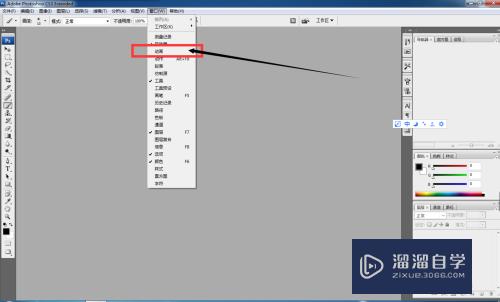
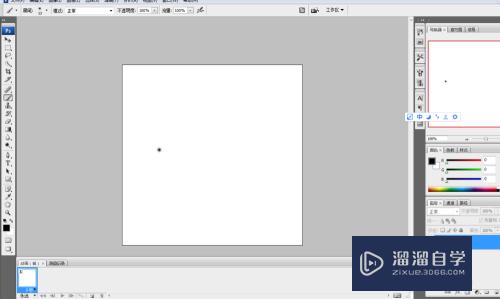
第3步
在右下方,一个名为背景的,右边有个锁头样式的按钮,双击,新建个图层.


第4步
在如图所示,箭头所指的地方,有个按钮,点击他,多次点击,复制这个图层,复制多个.


第5步
点击画笔,选择一个颜色(不要白色),在图层左下方点个点,如图,所有复制了的图层都有了.

第6步
点击移动,选择第二个图层,把这个点移动.向右移动.

第7步
选择第三个,也向右移动,移动幅度要比第2个大,依次,把所以图层弄好,如图

第8步
点击文件菜单中的保存为web格式....,选择gif格式,点击保存即可.


第9步
这样,一个gif格式的动态图就这样制作完成.效果如下图所示.

- 上一篇:PS怎么调整曝光过度的照片?
- 下一篇:在PS中怎么快速统一肤色?
相关文章
广告位


评论列表